În acest ghid o să-ți arăt cum poți activa dual screen în DaVinci Resolve. Această funcție este deosebit de utilă atunci când lucrezi la proiecte complexe și ai nevoie de mai mult spațiu pentru instrumentele și previzualizările tale. Prin activarea dual screen-ului, îți poți organiza munca mult mai eficient, deoarece poți folosi simultan mai multe ferestre și vederi. Fie că extragi clipuri din Media Pool sau faci editări extinse pe Timeline-ul tău – dual screen-ul îți oferă o mai bună vizualizare și îți ușurează fluxul de lucru.
Cele mai importante aspecte
- Modul dual screen în DaVinci Resolve permite o mai bună organizare și vizibilitate a spațiilor tale de lucru.
- Poți împărți mai bine biblioteca media, efectele și timeline-ul pe două ecrane.
- Activarea și dezactivarea dual screen-ului se realizează rapid din meniul programului.
Ghid pas cu pas
Pentru a activa dual screen-ul în DaVinci Resolve, urmează pur și simplu acești pași:
Pentru a activa dual screen-ul în DaVinci Resolve, deschide programul și navighează în bara de meniu de sus către fereastra corespunzătoare. Trebuie să dai clic pe simbolul ferestrei. Acolo vei vedea un icon care reprezintă un ecran dublu. Dacă dai clic pe el, se activează dual screen-ul.

Când dual screen-ul este activat, vei vedea un aspect care îți oferă mai mult spațiu. Dând din nou clic pe simbol, poți schimba modul ecranului înapoi la un singur ecran. Dacă dai clic pe simbol, vei vedea doar previzualizarea timeline-ului tău.
Dacă Inspectorul sau alte elemente de meniu sunt deschise, simbolul dual screen-ului poate să nu fie afișat. Trebuie să te asiguri că unul dintre cele trei puncte din colțul din dreapta sus al ferestrei este închis. Închide unul dintre aceste puncte pentru a face simbolul vizibil.
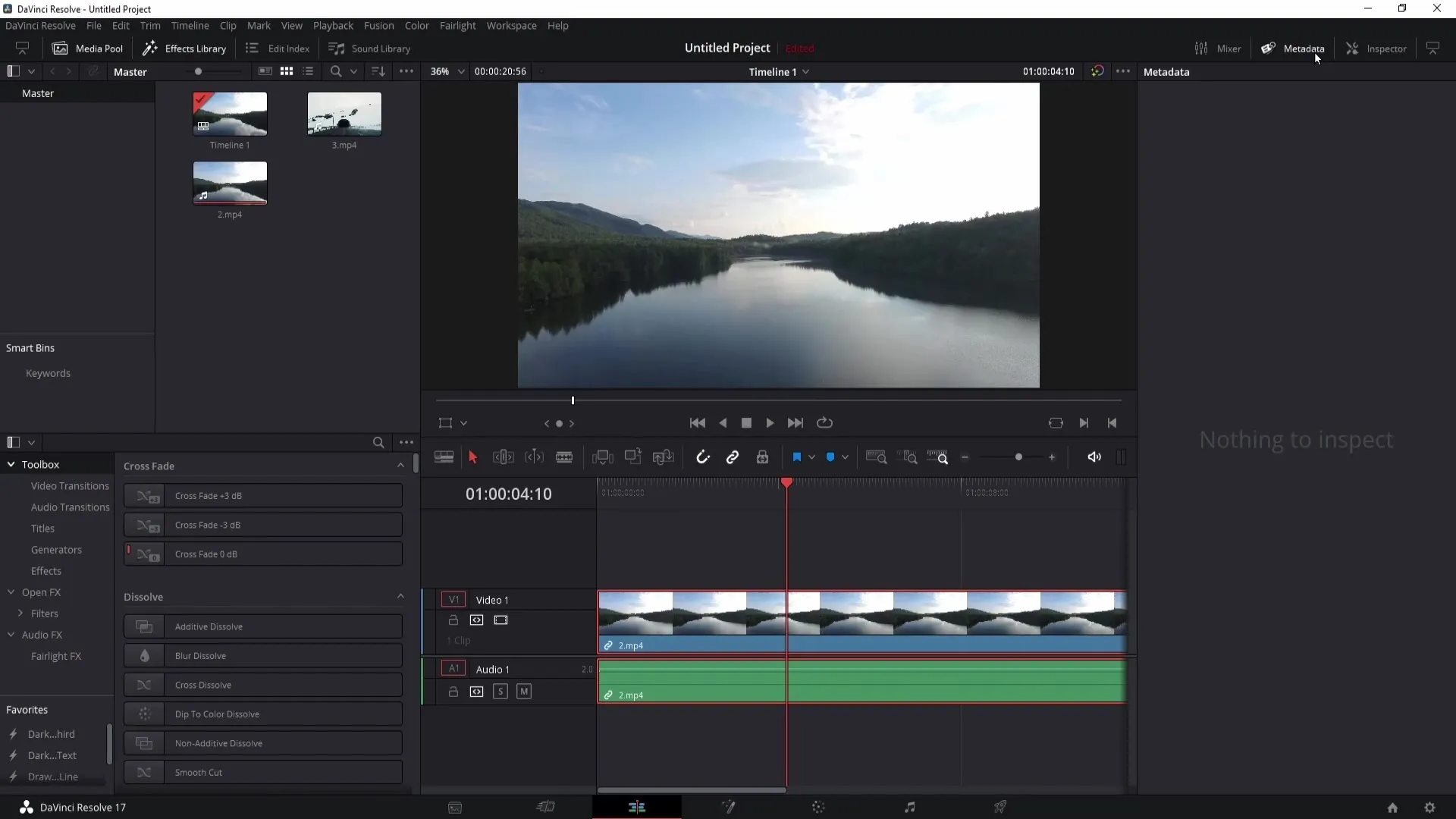
O utilizare practică a dual screen-ului este că poți vedea videoclipul tău din timeline pe o parte, în timp ce pe cealaltă parte analizezi clipurile din Media Pool-ul tău. Acest lucru îți oferă o separare clară și o viziune de ansamblu a elementelor tale. Pentru a te asigura că Modul Vizualizare Media este activat, dă clic pe punctele corespunzătoare din bara de meniu de sus.
Dacă treci cu mouse-ul peste clipuri, poți seta o secțiune dorită. Pentru a seta începutul unui clip, apasă tasta 'I' pentru In-Punct, iar pentru a seta sfârșitul, folosește tasta 'O' pentru Out-Punct. După aceea, poți trage acel clip direct în timeline-ul tău.
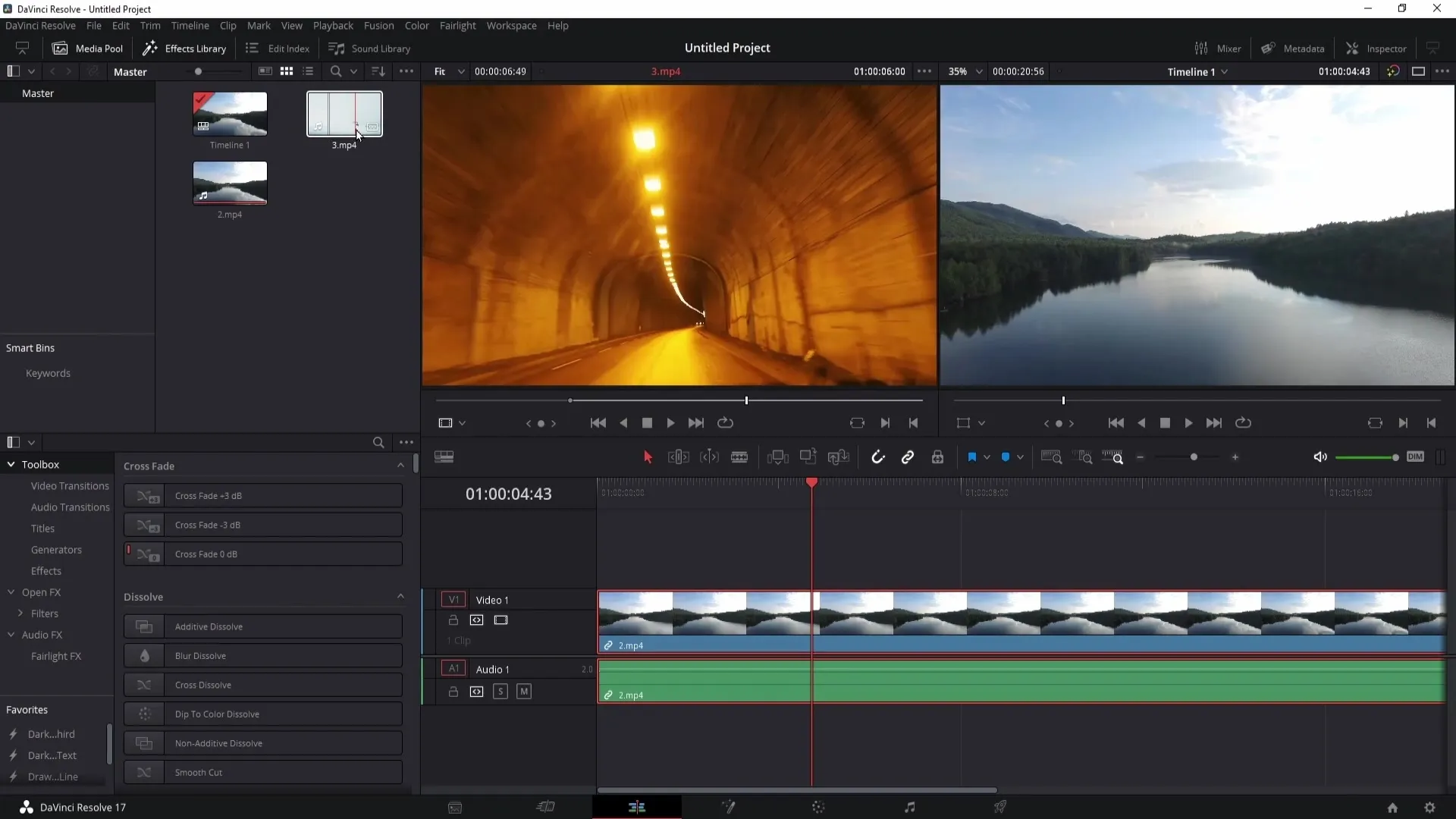
Ai opțiunea de a alege dacă vrei să tragi în timeline doar clipul sau doar pista audio corespunzătoare folosind icoanele corespunzătoare în meniu.
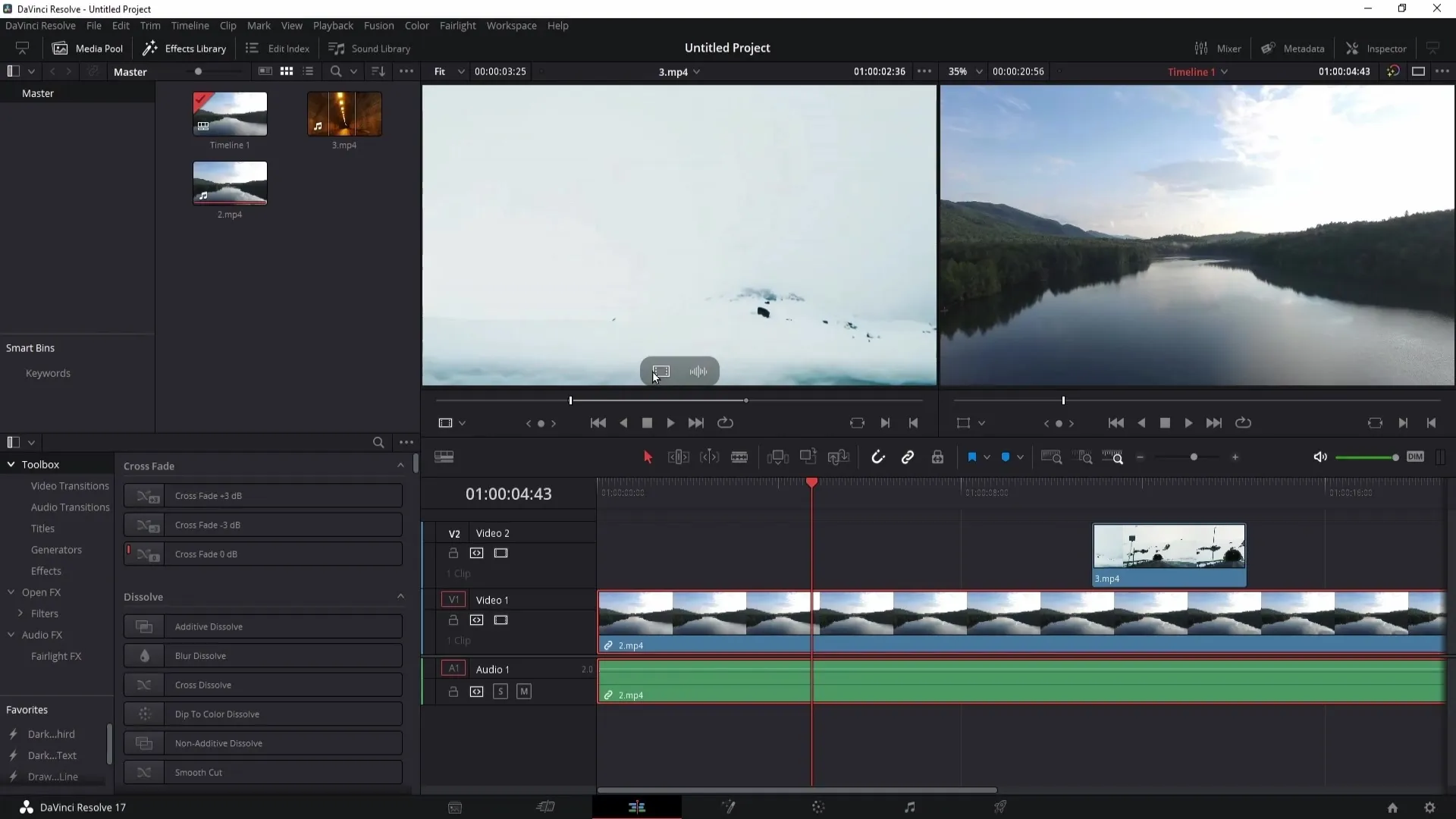
Dacă dispui de două monitoare, poți activa un dual screen extins. Acest lucru îți permite să folosești vederi extinse. Activarea acestei funcții se face din meniul „Spațiu de lucru”. Alege opțiunea „Dual Screen” pentru a activa această opțiune.
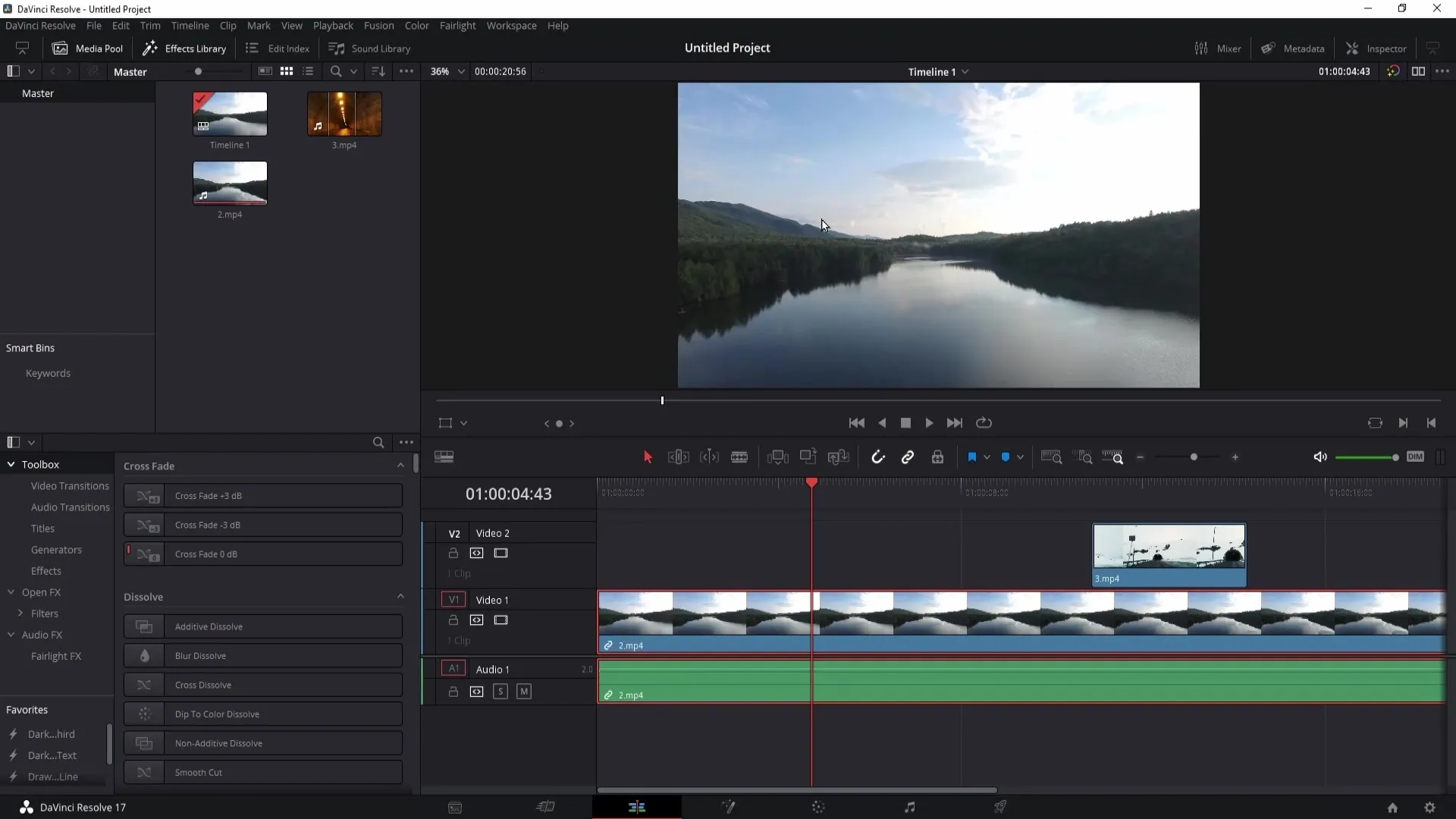
Dacă cel de-al doilea monitor este activat, vei vedea aspectul bibliotecii tale media, efectelor și alte elemente UI pe un ecran, în timp ce pe celălalt ecran vei vedea timeline-ul tău.
Poți alege de asemenea din meniu opțiunea „Timeline pe tot ecranul” sub „Dual Screen”. Aceasta va face ca timeline-ul tău să fie afișat în modul ecran complet, ceea ce este deosebit de util pentru tăierea mai precisă a videoclipurilor.
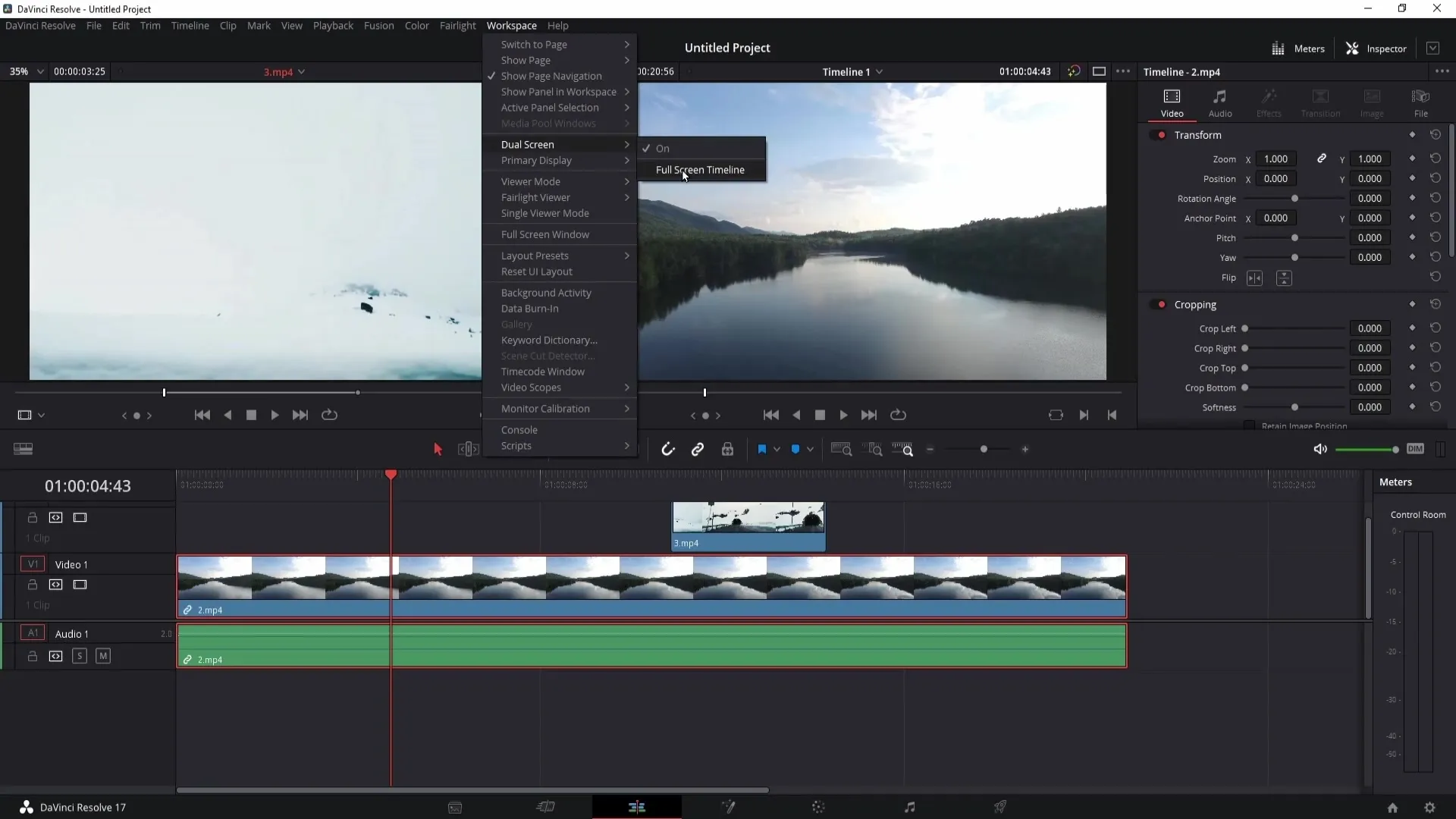
În felul acesta vei vedea mai multe aspecte ale muncii tale simultan. Dacă vrei o viziune mai bună asupra proiectului tău, îți recomand să folosești dual screen-ul pentru a-ți eficientiza activitățile. Dacă este nevoie, poți dezactiva dual screen-ul oricând, revenind în meniul „Spațiu de lucru” și dezactivând opțiunea „Dual Screen”.
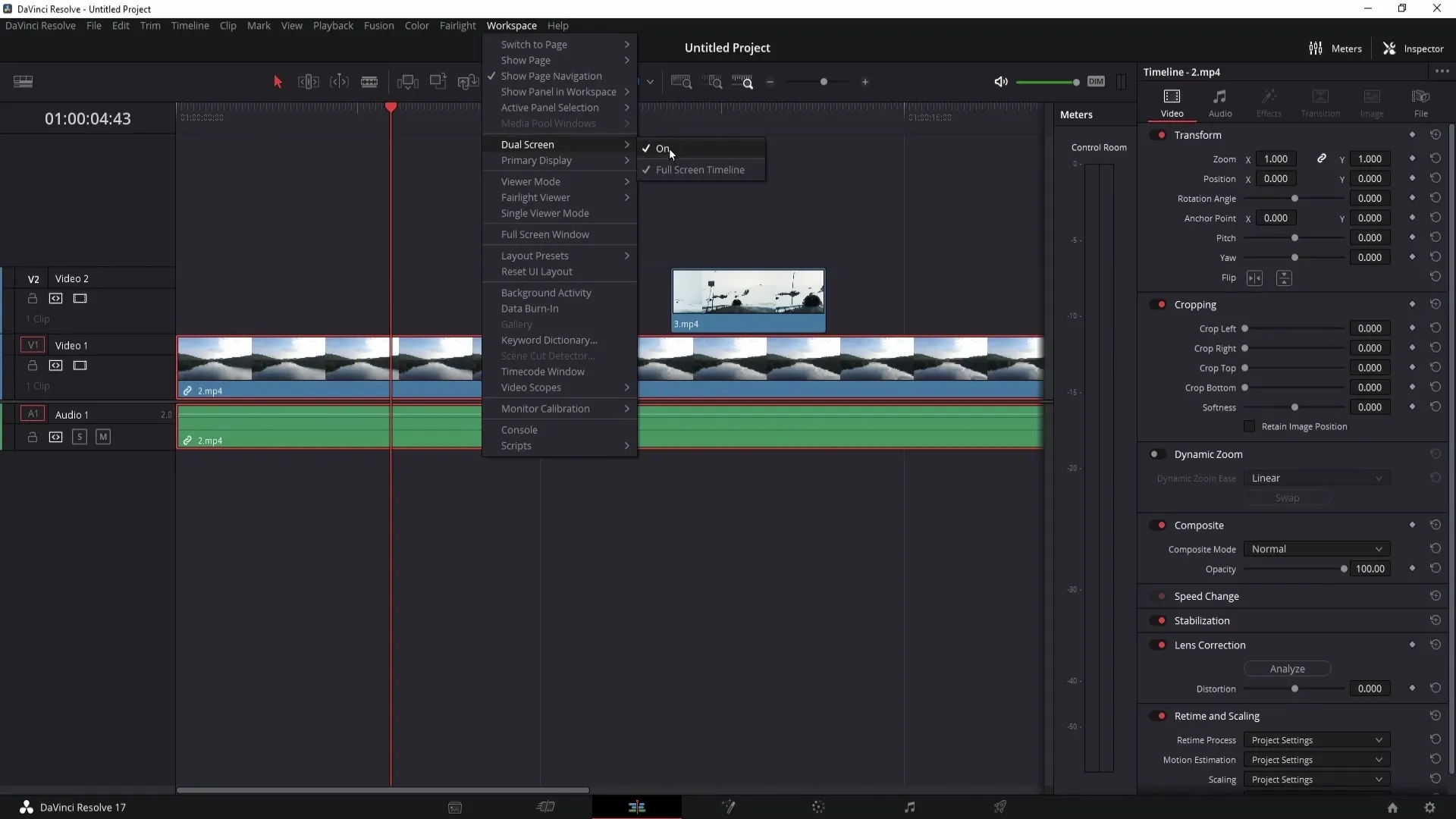
Rezumat
Cu acest ghid detaliat, acum știi cum să activezi dublul ecran în DaVinci Resolve. Această funcție îmbunătățește semnificativ fluxul tău de lucru și îți permite să folosești eficient mai multe ferestre.
Întrebări frecvente
Cum pot activa dublul ecran în DaVinci Resolve?Activezi dublul ecran făcând clic pe pictograma fereastră din bara de meniu de sus.
Ce pot face cu dublul ecran?Dublul ecran îți permite să afișezi previzualizările video și biblioteca media unul lângă altul, facilitându-ți fluxul de lucru.
Pot dezactiva dublul ecran oricând?Da, poți dezactiva dublul ecran din meniul "Workspace".
Ce se întâmplă dacă pictograma dublului ecran nu este afișată?Asigură-te că inspectorul sau alte elemente de meniu sunt închise, altfel pictograma nu va fi afișată.
Cum activez vizualizarea pe tot ecranul pentru cronologie?Asta poți selecta sub "Workspace" în meniul "Dualscreen".


